执行VisualSVN-Server-2.7.3.msi程序, 例如以下图
点击Next, 下一步
选中 I accept选项, 点击Next, 下一步
选择默认配置, 服务和控制台组件方式, 点击Next, 下一步
点击Standard Edition, 安装标准版
上图中,
红色圈中的部分Location是程序的安装路径.
蓝色圈中的部分Repositories 是存放SVN仓库的路径(注意: 指定一个空的目录).
其它port和协议使用默认, 点击Next, 下一步
点击Install, 进入安装
Win 7下, 会弹出对话框提示是否安装, 点击”是”, 继续安装
安装完毕. 默认勾选 Start VirsualSVN Server Manager 选项, 点击Finish, 完毕
出现这个界面代表安装完毕.







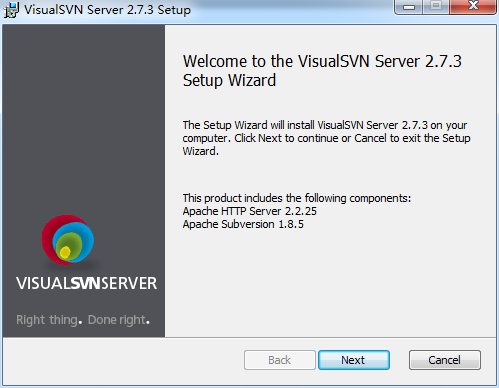






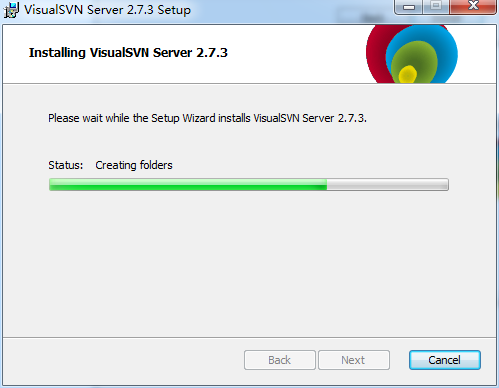

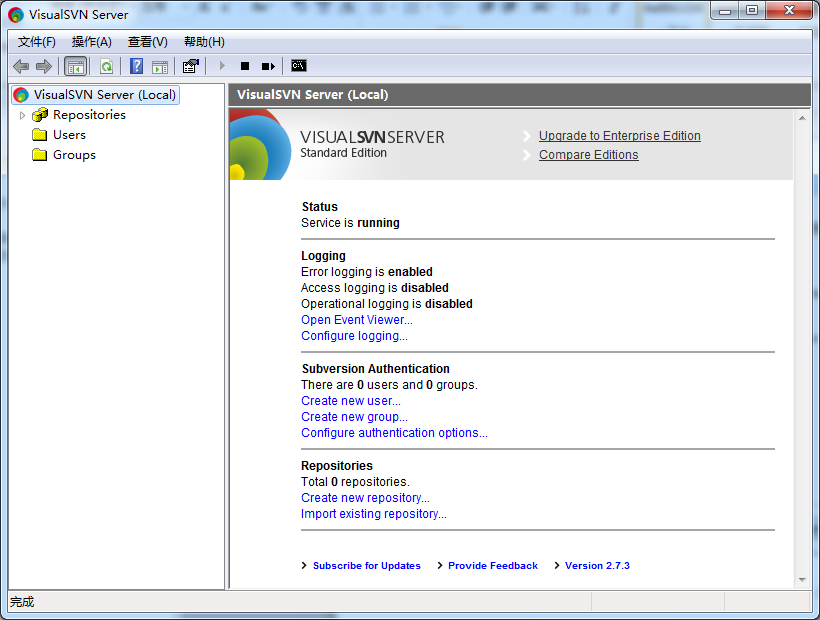














 1509
1509











 被折叠的 条评论
为什么被折叠?
被折叠的 条评论
为什么被折叠?








